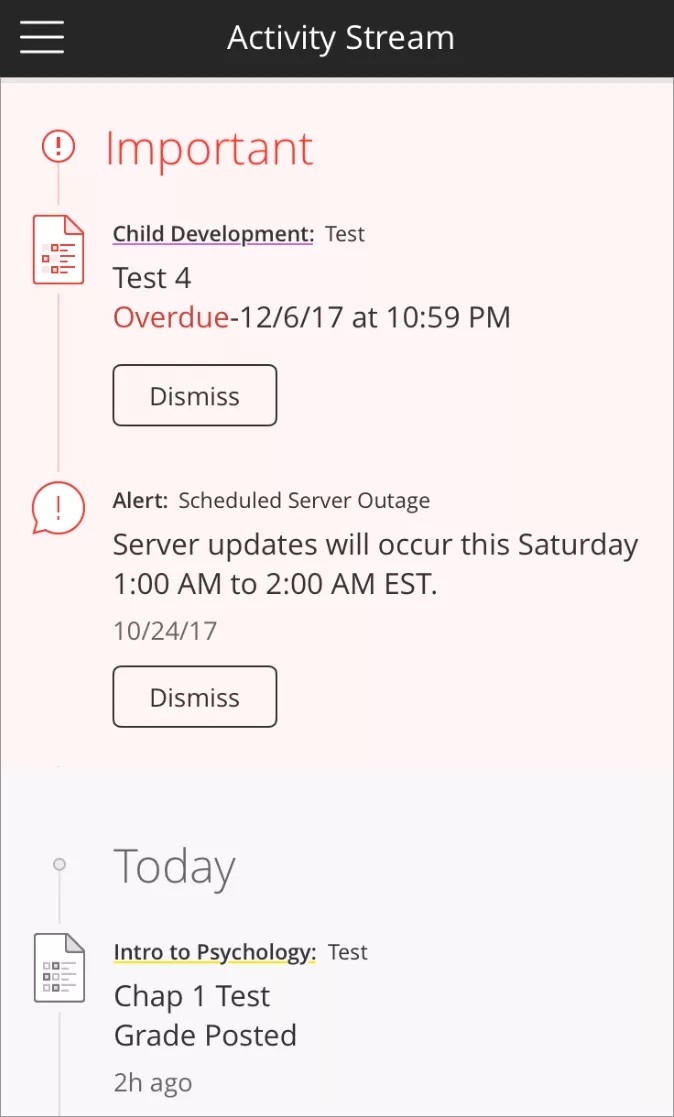В приложении Blackboard можно просматривать важные события курса, в том числе добавленные материалы, объявления и оценки. Лента активности автоматически отображает такие элементы первыми, чтобы вы могли сосредоточиться на первоочередных заданиях.
Нажмите элемент в ленте, чтобы открыть его и приступить к работе. Чтобы просто ознакомиться с планом курса, нажмите ссылку с его заголовком в элементе.
Элементы ленты
На ленте активности приложения отображаются следующие элементы:
- Оповещения от учебного заведения (системные объявления Blackboard Learn)
- Объявления курса
- Тесты и задания, срок выполнения которых истекает сегодня или на этой неделе
- Изменения в сроках сдачи, внесенные преподавателем
- События календаря на сегодня и на эту неделю
- Изменения в событиях, внесенные преподавателем
- Публикация оценок за тесты и задания
- Добавление элемента в элементы курса, задания и тесты
- Пропущенные, просроченные и завершенные задания и тесты
В ленте активности отображаются только созданные системой столбцы оценок. На ленте активности не отображаются столбцы оценок, созданные преподавателями вручную.
Если вы используете интерфейс Blackboard Learn Ultra, то открыв Blackboard в браузере, можете настроить типы уведомлений на ленте активности. Эти изменения действительны только в браузере и не затрагивают ленту активности в приложении.
Закрытие элементов
В ленте активности приложения можно скрывать элементы из раздела Важная информация, с которыми вы уже ознакомились.
- Если скрыть объявление, касающееся курса, оно больше не будет доступно в ленте активности приложения на всех устройствах. Объявление по-прежнему будет доступно в разделе курса Объявления.
- Если вы закроете системное объявление, вы не сможете временно открыть его в приложении. Объявление может отобразиться позже.
- Объявления, скрытые в приложении, не скрываются в версии Blackboard Learn для веб-браузера.
Проверка настроек
В приложении Blackboard на некоторые элементы ленты активности влияют настройки уведомлений панели мониторинга Blackboard Learn 9.1. От настройки уведомлений может зависеть, будет ли элемент отображаться в ленте активности приложения.
Приведенная здесь информация касается только Blackboard Learn с традиционным интерфейсом (не Ultra). Чтобы определить, какой интерфейс вы используете, войдите в систему Blackboard не в приложении, а через веб-браузер. Перейдите по ссылке, чтобы узнать о различиях между традиционным интерфейсом и интерфейсом Ultra.
| Элемент ленты активности приложения Blackboard | Настройка уведомлений панели мониторинга |
|---|---|
| Объявление курса | Объявление доступно |
| Сроки сдачи тестов и заданий | Срок сдачи задания Срок сдачи теста |
| Публикация оценок за тесты и задания | Элемент оценен |
| Добавление элемента в элементы курса, задания и тесты | Тест доступен Задание доступно Элемент доступен |
| Пропущенные, просроченные и завершенные задания и тесты | Тест просрочен Задание просрочено |
| Системное объявление События календаря |
Отображаются всегда независимо от настроек уведомлений. |
Если некоторые из этих элементов не отображаются в ленте активности приложения, вы можете изменить настройки уведомлений панели мониторинга.
- Войдите в приложение Blackboard через веб-браузер.
- В меню рядом с вашим именем в верхнем колонтитуле страницы выберите Настройки,
- а затем — Изменить настройки уведомлений.
- В разделе Групповое изменение настроек уведомлений выберите ссылку для курсов или организаций. Если вы вносите изменение для курсов, необходимо будет внести это изменение для организаций отдельно.
- Убедитесь, что для элементов, которые должны отображаться в ленте активности, в столбце Включить/выключить установлены соответствующие флажки. Используйте таблицу, представленную на этой странице справки.
Флажки следует устанавливать в столбце Включить/выключить, а не «Мобильный». Столбец Мобильный касается только push-уведомлений и не влияет на элементы ленты активности приложения.
Подробнее о настройках уведомлений Blackboard Learn для веб-браузера